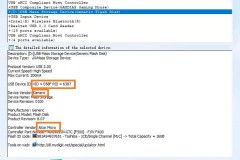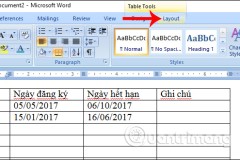Những năm gần đây, dòng CPU AMD ngày càng được ưa chuộng hơn trên cả PC và laptop nhờ chứng minh được hiệu năng thực tế và ghi điểm trong mắt người dùng nhờ kỹ nghệ sản xuất hiện đại. Tuy nhiên, do tình hình nguồn cung phức tạp nên trên thị trường lưu hành nhiều dòng sản phẩm có xuất xứ khác nhau, bao gồm hàng chính hãng và hàng xách tay.
Để đảm bảo quyền lợi tốt nhất cho bạn trong quá trình kiểm tra và mua sắm, dưới đây sẽ hướng dẫn bạn cách kiểm tra bảo hành CPU AMD, cũng như những chính sách hậu mãi mà nhà sản xuất áp dụng dành cho mặt hàng chính hãng được phân phối bởi các đại lý bán lẻ lớn và uy tín.

Kiểm tra bảo hành CPU AMD qua website của hãng
Quy trình kiểm tra bảo hành CPU AMD gồm ba bước đơn giản như sau:
Bước 1: Truy cập vào đường link amdvietnam.com.vn/kiem-tra-hang-chinh-hang
Bước 2: Tìm số seri in trên bao bì sản phẩm hoặc trên chip.
Bước 3: Nhập số seri này vào ô đề nghị trên trang web và click vào Gửi liên hệ.
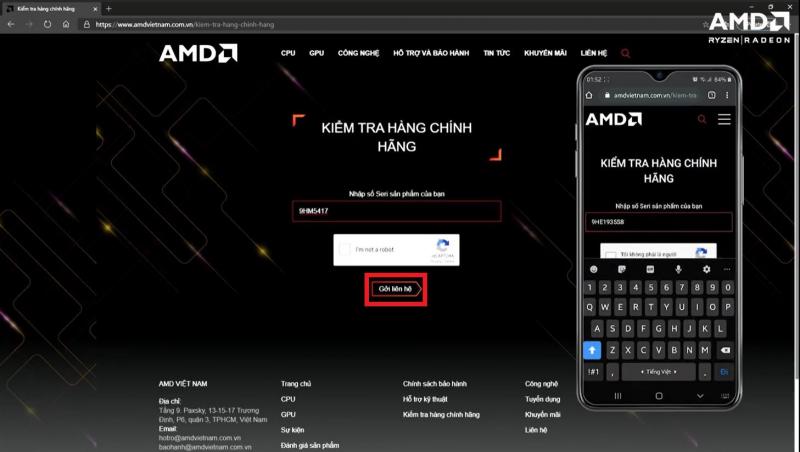
Bước 4: Nếu được phản hồi chính xác về thông tin sản phẩm, thời gian bảo hành và đơn vị phân phối thì chính là CPU AMD chính hãng.
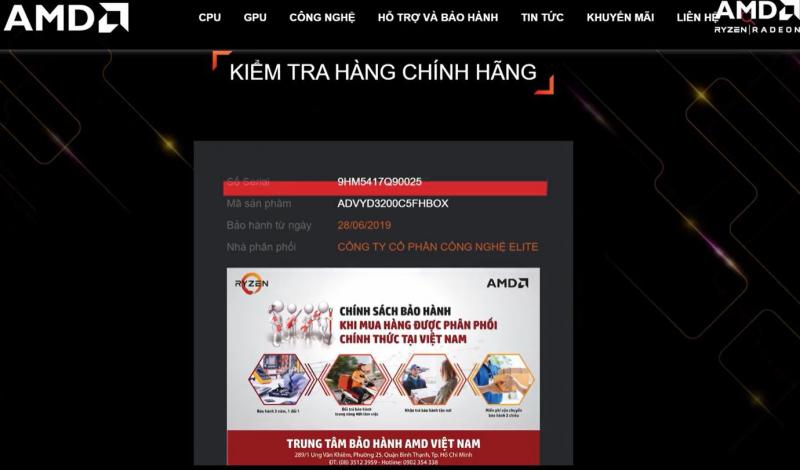
Kiểm tra CPU AMD chính hãng theo cách thủ công
Một trong những cách kiểm tra CPU AMD chính hãng đơn giản nhất là tìm tem chứng nhận của các nhà phân phối. Hiện có ba nhà phân phối dòng sản phẩm CPU AMD là Elite, Vĩnh Xuân SPC và Synnex FPT, bạn hãy để tâm kiểm tra mẫu tem trên vỏ hộp cẩn thận khi mua hàng.
Ngoài ra, trước khi quyết định thanh toán với bên bán, bạn cũng nên kiểm tra số seri trên vỏ hộp và seri trên tem của CPU máy tính xem có trùng khớp với nhau không. Nếu hai dãy số này có sự khác biệt thì đồng nghĩa với việc con chip trong hộp đã bị đánh tráo.
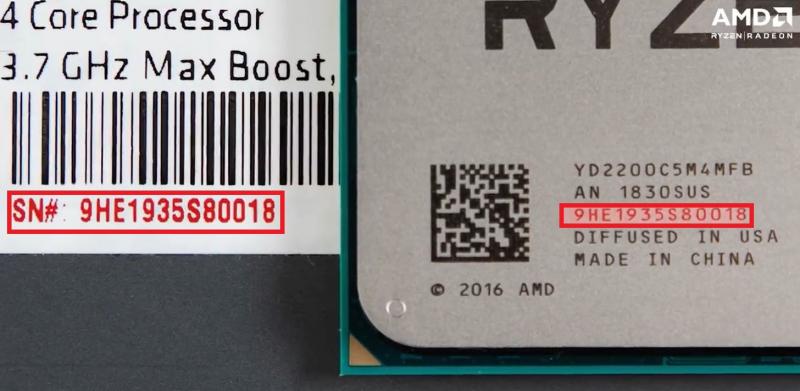
Chính sách bảo hành CPU AMD
Việc tìm hiểu kỹ về chính sách bảo hành CPU AMD cũng sẽ giúp bạn hiểu được quyền lợi của bản thân khi trở thành khách hàng của AMD.
Về điều kiện bảo hành CPU AMD
AMD chỉ chấp nhận bảo hành khi CPU của bạn đạt được những tiêu chuẩn sau:
CPU vẫn còn thời hạn bảo hành theo thời điểm ghi trên tem của một trong ba đơn vị phân phối là Elite, Vĩnh Xuân SPC hoặc Synnex FPT.
CPU của bạn là sản phẩm chính hãng được nhập khẩu bởi một trong ba đơn vị kể trên. Mọi loại CPU xuất xứ không chính hãng đều không được chấp nhận.
CPU không gặp vấn đề liên quan đến tác động vật lý từ người dùng, gãy chân cắm hoặc đã cháy nổ.
CPU chưa trải qua bất cứ can thiệp sửa chữa nào.
Dòng CPU Ryzen phải được gửi kèm CPU và bộ tản nhiệt mới đủ điều kiện bảo hành.
AMD bảo hành CPU như thế nào?
Về cơ bản chính sách bảo hành CPU Intel và AMD có nhiều điểm tương đồng. AMD sẽ bảo hành 1 đổi 1 đối với các dòng CPU được AMD sản xuất và phân phối chính hãng bởi Elite, Vĩnh Xuân (SPC) và Synnex FPT trong vòng 36 tháng tính từ thời điểm ghi trên tem.
Sản phẩm bảo hành cho người dùng sẽ là loại tương tự như sản phẩm bị hư hại, đảm bảo vẫn có thể dùng trên bảng mạch cũ và có giá trị tương đương hoặc cao hơn so với sản phẩm hư hại.
Nếu sản phẩm bảo hành không có model thay thế hoặc đã quá vòng đời lưu hành trên thị trường thì AMD sẽ căn cứ vào số năm bạn đã dùng để hoàn trả lại khoản tiền có giá trị tương ứng như sau:
Nếu sản phẩm bị hư hại trong năm đầu tiên: Hoàn 70% số tiền tương ứng với giá trị CPU.
Nếu sản phẩm bị hư hại trong năm thứ hai: Hoàn 70% số tiền tương ứng với giá trị CPU.
Nếu sản phẩm bị hư hại trong năm thứ ba: Hoàn 50% số tiền tương ứng với giá trị CPU.
Trung tâm bảo hành AMD
Trung tâm bảo hành AMD được đặt tại địa chỉ: Tầng 9, Tòa nhà PAX SKY, 13-15-17 Trương Định, Phường 6, Quận 3, TP Hồ Chí Minh. Hãng sẽ áp dụng hình thức vận chuyển 2 chiều đến và đi với các sản phẩm lỗi tới Trung tâm bảo hành AMD dành cho các đại lý mua hàng CPU AMD từ một trong ba nhà phân phối chính hãng là Elite, Vĩnh Xuân (SPC) hoặc Synnex FPT.
Về phía người dùng, sau khi bạn kiểm tra thời gian bảo hành theo hướng dẫn qua website phía trên, bạn hãy gọi điện theo hotline của Trung tâm bảo hành AMD là 0902 354 338 hoặc đem theo CPU của bạn đến đại lý nơi mình đã mua để được hỗ trợ.